-
Cómo crear una plantilla del marco en Photoshop
-
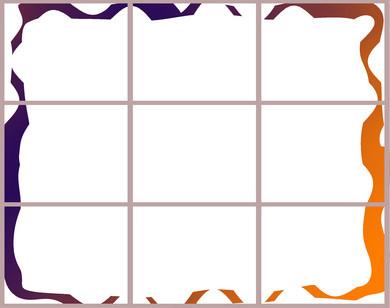
Muchas personas como para crear álbumes de fotos digitales para su familia, empresa u organización. O bien se pueden imprimir en papel o publicarlos en un sitio web. Un método utilizado en la preparación de estas imágenes para el álbum es colocar un marco o borde alrededor de ellos. Esto por lo general requiere la elección de la zona de la de cada imagen que desea para la frontera y luego añadir la propia frontera. La creación de este marco puede ser un proceso que lleva tiempo si tiene muchas fotos que desea utilizar. Sin embargo, se puede acelerar este proceso mediante la creación de una plantilla en la que puede colocar cada imagen y añadir la frontera.Instrucciones
1 Abrir Photoshop. Seleccione "Archivo" y haga clic en "Abrir". En el cuadro de diálogo que aparece, busque una imagen y abrirla.
2 Seleccione la función "selección de marquesina" en el menú y arrastre en el lienzo para seleccionar el área para definir el tamaño del borde que desea utilizar para sus imágenes. Seleccione "Seleccionar" del menú y haga clic en "inverso".
3 Haga clic en el icono "Nueva capa". Haga clic en el color "primer plano" en la parte inferior del panel "Capas" en negro. Seleccione la función "Cubo de pintura" y haga clic en la selección a llenarlo con negro. Esto servirá como un marcador de posición en su plantilla. Haga clic derecho en la capa de fondo y eliminarlo.
4 Seleccione "Archivo" y haga clic en "Guardar como". En el cuadro de diálogo que aparece, nombre a la plantilla y guardarla como un archivo PSD.
5 Utilice la plantilla mediante el uso de las funciones de "pegar" "Copiar" y en "Editar" para colocar otra imagen en la plantilla. A continuación, arrastre esta capa debajo de la capa de marco.
6 Utilice la "varita mágica" para seleccionar el fotograma. Ahora nos las herramientas de "relleno" para llenar el encuadre con el color, motivo o degradado de su elección.
7 Seleccione "Archivo" y haga clic en "Guardar como". El nombre de su archivo y guardarlo como un archivo JPEG de alta resolución.
